win10如何设置待机时间,win10待机时间设置方法
发布时间:2016-10-28 14:01:59 浏览数:
win10如何设置待机时间,怎么设置win10电脑待机时间,想了解具体的设置步骤的话,可以看看win10待机时间设置方法。
具体方法如下:
1、点击开始,然后点击齿轮状的设置按钮;
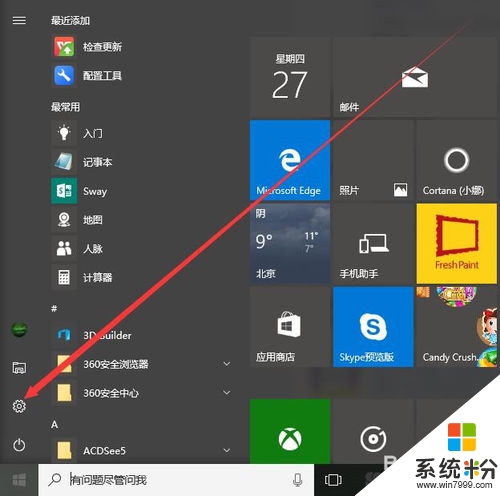
2、点击进入系统;
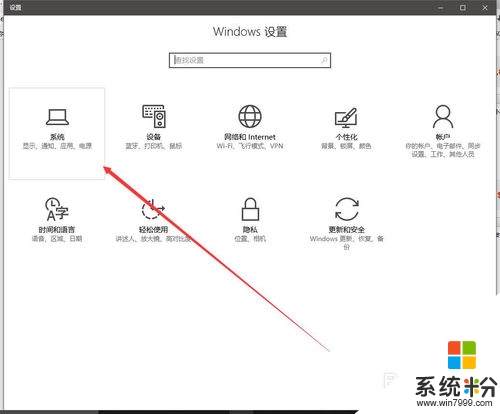
3、点击“电源和睡眠”;
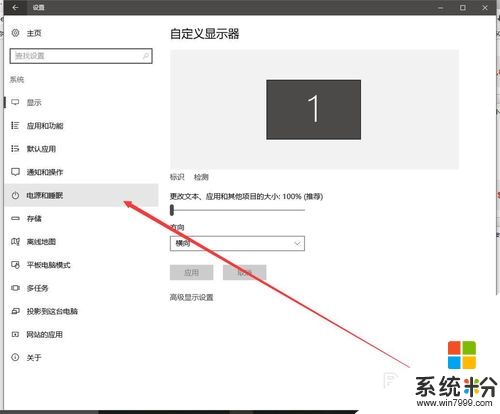
4、点击睡眠下的框里的时间进行设置;
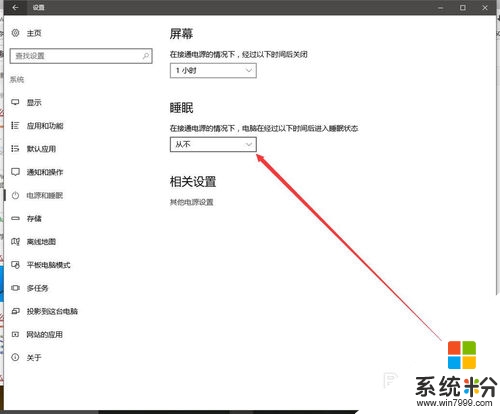
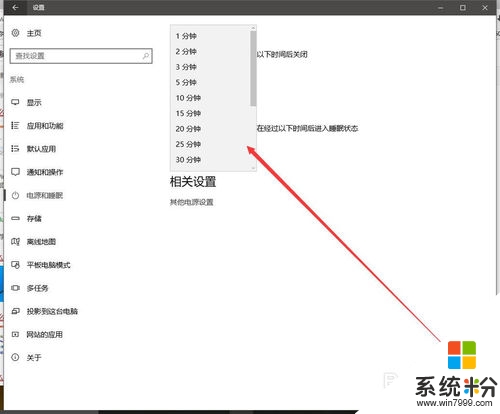
5、如图,此时待机时间为10分钟。
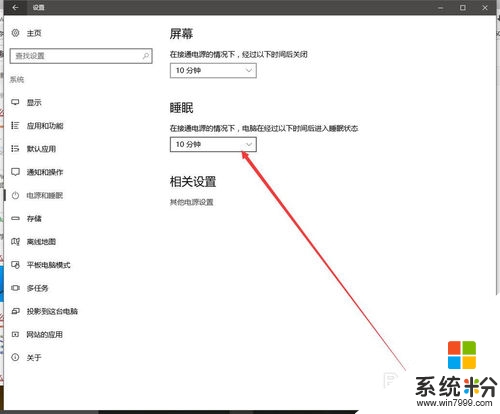
【win10如何设置待机时间】这就跟大家分享完了,操作简单,也容易记住,有需要的用户可以收藏。那么还有其他的官方电脑操作系统下载后使用的疑问,都欢迎上系统粉官网查看。